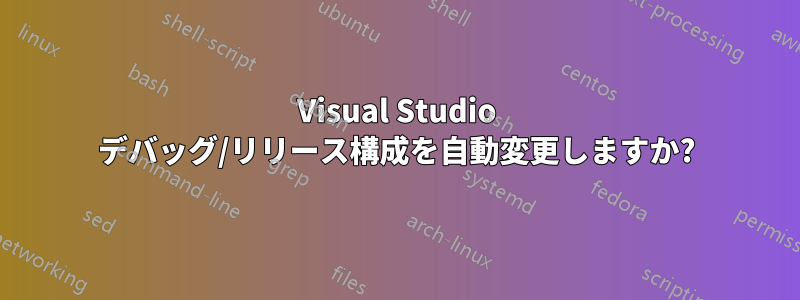
1 週間前、Visual Studio で何かが壊れました。
前にリリースとデバッグをほぼ同時にビルドしていました。F6デバッグを停止してリリース バージョン ("bin\Release") をビルドするために を押しました。 次に、F5デバッグを開始するために を押すと、当然デバッグ バージョン ("bin\Debug") がビルドされて起動します。 私のワークフローは非常にスムーズでした。 良かったです。
F6トリガー メニュー -> ビルド -> ソリューションの再構築 (リリース バージョンを再構築する予定です)
F5トリガー メニュー -> デバッグ -> デバッグの開始 (デバッグ バージョンを (ビルドして) 実行する予定です)
後今では、マウスを見つけて、カーソルを見つけて、メニューに移動し、「標準」ツールバーをアクティブにし (垂直方向のスペースを占有するため非表示にしています)、リリース バージョンをビルドするためにリリースに切り替える必要があります。また、デバッグに切り替えるのを忘れると、リリースでデバッグすることになります。非常に面倒です。ワークフローがありません。
どうすれば元に戻せますか? リリースが最適化されていて、その場所もわかっているので、Visual Studio の構成を気にしたことはありませんでした。また、デバッグは最適化されておらず、例外が発生するとアプリが停止するように見渡されていません。Visual Studio は構成を自動的に切り替えていたのだと思います。今はそれができなくなりました。間違ったショートカット キーを押したのかもしれません。元に戻したいです。
答え1
現在動作している方法は、Visual Studio が長年にわたって動作してきた方法と同じです。
リリース バージョンをデバッグすることは完全に可能です。リリース バージョンにのみ発生したバグを見つけるために、私は何度もデバッグを実行しました。
デバッグでは、F5現在のプロジェクトがデバッグ状態の場合にのみデバッグ バージョンが作成されますが、そうでない場合はリリース バージョンが作成されます。
リリース モードでデバッグ バージョンをデバッグするケースが 1 つありますF5。これは、既存のデバッグが.exeプロジェクト リリース ツリー内のどのソース ファイルまたはオブジェクト ファイルよりも新しい場合であり、再作成する必要はありません。Visual Studio は をどのように作成したかを覚えていない.exeため、タイムスタンプのみが考慮されています。
つまり、変更されたのは Visual Studio ではなく、作業環境です。プロジェクトを実行するときは、現在行っている作業だけでなく、以前に行われた作業にも注意する必要があります。
のデバッグ バージョンとリリース バージョンに異なる名前を付けることを強くお勧めします.exe。 2 つの.exeバージョンに異なる名前を使用すると、発生している種類のエラーを回避できます。


